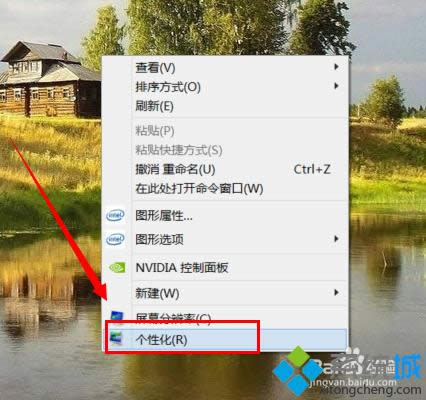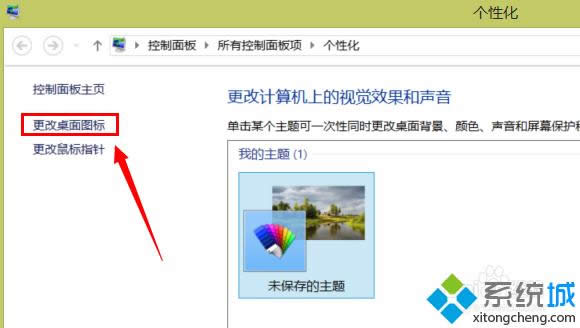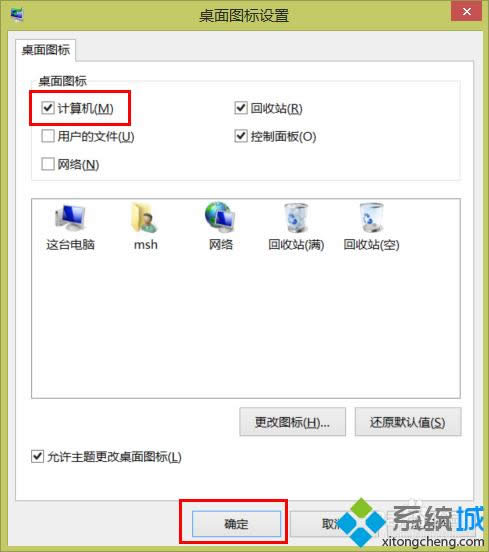Windows8.1如何恢复这台电脑图标|Windows8.1找到计算机图标的办法
发布时间:2021-10-20 文章来源:xp下载站 浏览:
|
Windows 8是美国微软开发的新一代操作系统,Windows 8共有4个发行版本,分别面向不同用户和设备。于2012年10月26日发布。微软在Windows 8操作系统上对界面做了相当大的调整。取消了经典主题以及Windows 7和Vista的Aero效果,加入了ModernUI,和Windows传统界面并存。同时Windows徽标大幅简化,以反映新的Modern UI风格。前身旗形标志转化成梯形。
相信大家都知道,自win8.1系统开始“计算机”更名为“这台电脑”,同时也是xp系统里的“我的电脑”。而最近有位win8.1 64位企业版系统用户反馈,电脑桌面上的这台电脑图标不见了,那么win8.1如何恢复这台电脑图标呢?下面请大家跟小编一起学习一下win8.1找回计算机图标的方法。
方法/步骤: 1、首先在桌面空白处点击鼠标右键,打开菜单后选择“个性化”;
2、进入“个性化”设置窗口后,点击左侧的“更改桌面图标”;
3、打开“桌面图标设置”窗口后,我们就可以对系统的一些图标进行设置,这里我们把“计算机”勾选上,然后点击确;
4、保存完后回到桌面会发现,这台电脑恢复了。
以上就是win8.1找回计算机图标的方法了,方法不难,要是有其他图标消失了或许也可以使用类似的方法恢复,希望此方法能帮助到大家。 Windows 8是对云计算、智能移动设备、自然人机交互等新技术新概念的全面融合,也是“三屏一云”战略的一个重要环节。Windows 8提供了一个跨越电脑、笔记本电脑、平板电脑和智能手机的统一平台。 |
相关文章
本类教程排行
系统热门教程
本热门系统总排行